So duplizieren Sie eine Seite in WordPress

- 3550
- 398
- Henry Liebold
Das Duplizieren einer Seite in WordPress kann nützlich sein, wenn Sie Kopien einer Vorlage erstellen möchten, die Sie für zukünftige Seiten gemacht haben. Möglicherweise möchten Sie auch eine neue Seite nach einer vorhandenen Seite stützen, um das Original zu ändern.
Sie können Inhalte von einer alten Seite in eine neue kopieren und einfügen, aber das wäre eine zeitaufwändige und mühsame Möglichkeit, eine Seite in WordPress zu duplizieren. Außerdem können Sie den ursprünglichen Inhalt versehentlich ändern, und es ist möglicherweise nicht möglich, wichtige Einstellungen, Layouts, SEO -Daten oder Bilder von der alten Seite zu kopieren. Alternativ können Sie ein Plugin verwenden, um die Seite zu duplizieren.
Inhaltsverzeichnis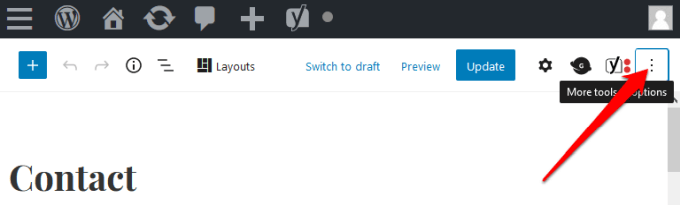
- Wähle aus Code Editor.

- Kopieren Sie den Code für die Seite, die Sie duplizieren möchten, und wählen Sie dann aus Neue hinzufügen Von Ihrem Dashboard aus, um eine neue Seite zu erstellen.
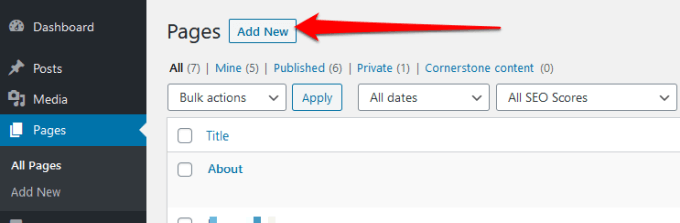
- Öffne das Code Editor Auf der neuen Seite und fügen Sie den zuvor kopierten Code ein.
- Wählen Weitere Tools und Optionen Menü und wählen Sie dann das aus Visueller Herausgeber. Ihre neue Seite sollte jetzt ein Duplikat der vorhandenen Seite sein.
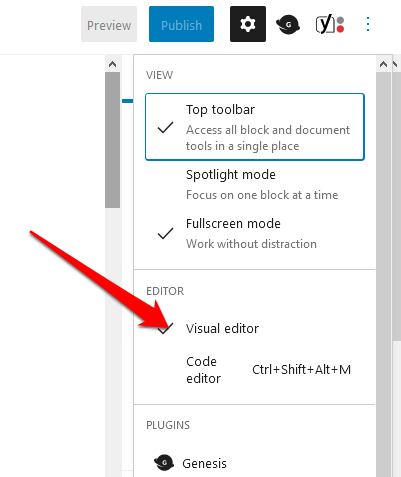
Notiz: Diese Methode ist einfacher zu verwenden, wenn Sie die Funktionen Ihrer Website nicht bearbeiten möchten.PHP -Datei. Es kann jedoch etwas Zeit dauern, wenn Sie mehrere Seiten zu duplizieren haben, da Sie es für jede Seite einzeln tun müssen.
So verwenden Sie ein Plugin, um eine Seite in WordPress zu duplizieren
Sie haben wahrscheinlich schon einmal Plugins auf Ihrer WordPress -Site installiert und vielleicht denken Sie, dass das Hinzufügen eines weiteren Ihre Website verlangsamen kann. Wenn Sie jedoch Seiten in großen Mengen duplizieren möchten, ist ein Plugin der einfachste, schnellste und zuverlässigste Weg, um die Arbeit zu erledigen. Sie sind auch nützlich, wenn Sie dies oft tun müssen.
Hier sind einige Plugins, die Duplikationsseiten in WordPress zum Kinderspiel machen.
1. Doppelte Post
Der doppelte Beitrag ist ein beliebtes WordPress -Plugin für die Duplikation von Seiten auf Ihrer Website. Sobald Sie das Plugin installieren und aktivieren, gehen Sie zu Seiten > Alle und wählen Sie die Klon Link unter der Seite, um es zu duplizieren.
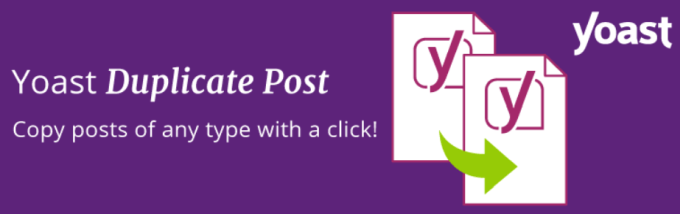
Eine neue Seite wird für Sie mit denselben Einstellungen und Inhalten erstellt. Das Plugin bietet außerdem Präfix- oder Suffix -Optionen, mit denen Sie die Originalseite vom Klon unterscheiden können.
Sie können auch auswählen Massenaktionen Mehrere Seiten auf einmal klonen.
2. Doppelte Seite
Die doppelte Seite ist ein weiteres beliebtes Plugin, das einige zusätzliche Funktionen bietet, die Sie mit ähnlichen Klon -Plugins nicht finden,. Um Seiten in WordPress zu duplizieren, installieren und aktivieren Sie das Plugin, gehen Sie zum Administratorbildschirm von Pages und wählen Sie das aus Dupliziere das Link unter den Seiten, die Sie duplizieren möchten.
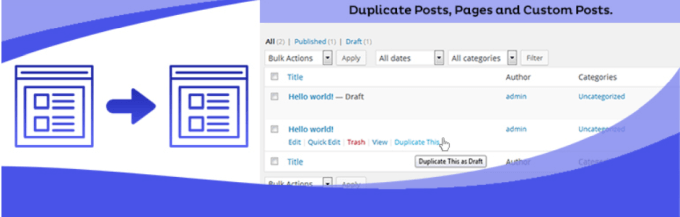
Sie erhalten eine neue Seite mit den gleichen Einstellungen oder Inhalten wie die Originalseite und können die Seite nach Ihren Wünschen bearbeiten oder ändern. Sie können die resultierenden Kopien als öffentlich, privat, ausstehend oder entwurf speichern.
3. Seite doppelte Seite und Post
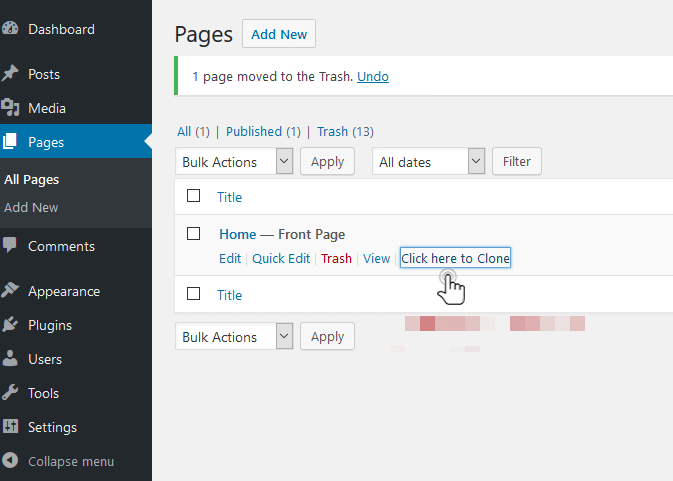
Im Gegensatz zu anderen Klonen -Plugins, doppelter Seite und Post bietet keine viele Funktionen, was es zu einem leichten und schnellen Plugin für die duplizierenden Seiten auf Ihrer WordPress -Website macht. Um dieses Plugin zu verwenden, installieren und aktivieren Sie es und wählen Sie dann das aus Duplikat Option unter der Seite, die Sie klonen möchten.
4. Post Duplicator
Post Duplicator ist ein einfaches Plugin, das einen genauen Klon einer Seite auf Ihrer WordPress -Website mit benutzerdefinierten Taxonomien und Feldern erstellt. Das Plugin ist einfach zu bedienen, leicht und schnell, sodass es Ihre Website nicht verärgert.
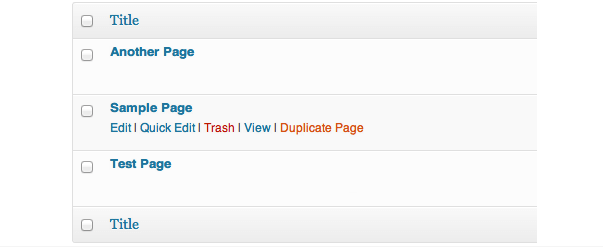
Um eine Seite in WordPress mit dem Post -Duplicator zu duplizieren, installieren und aktivieren Sie das Plugin und gehen Sie dann zu Seiten > Alle. Von hier aus wählen Sie Doppelte Seite Klonen Sie die gewünschte Seite zusammen mit ihren Einstellungen und Inhalten.
Erstellen Sie genaue Kopien für zukünftige Seiten
WordPress mag das führende CMS sein, aber es fehlt immer noch einige potenziell nützliche Funktionen außerhalb der Box, einschließlich der Duplikation einer Seite.
Beide Optionen, die wir abgedeckt haben. Welche Methode auch immer Sie verwenden, Sie vermeiden den mühsamen Kopierpastierenprozess und haben mehr Zeit, um Ihre Website auszubauen.
Sagen Sie uns, ob Sie eine Seite in WordPress duplizieren konnten, indem Sie unten einen Kommentar hinterlassen.
- « So löschen Sie temporäre Dateien in Windows 10
- So greifen Sie in Windows 10 auf den WindowsApps -Ordner zu »

